Вітаю читачів блогу!
Сьогодні на блозі буде такий пост, що має назву «два в одному». Я відповім читачеві на питання і розповім про ще одну цікавої і зручною технології, за допомогою якої можна організувати передачу картинки з дисплея монітора одного пристрою на інший - наприклад, з комп'ютера на Windows на телефон, телевізор або проектор. Називається вона Intel WiFi Display або Wireless Display - WiDi.
Власне, ось який був питання:
Вітаю.
Передача від Ноутбука по каналу WiFi, режим Он-лайн Display, прийом ведеться на Девайс який чіпляється до ТВ на роз'єм HDMI.
Як налаштувати WiFi Display, ноутбук Samsung на Windows 7?

Думаю, що історію виникнення і розвитку WiDi буде читати нудно - не за цим ви сюди прийшли, адже так? Тому як зазвичай, перейдемо відразу до практики.
Умови для роботи WiDi
Отже, пристрої, оснащені WiDi, мають можливість виявляти один одного і обмінюватися даними. Однак є ряд умов, яким вони повинні відповідати для використання цієї технології. Якщо плануєте задіяти в такій зв'язці телефон, то він повинен бути оснащений операційною системою Android версії не нижче 4.2 і спеціальний чіпом від компанії RockChip (RTL8188EUS, Broadcom BCM43362, BCM4330, APXX). Крім телефонів, Intel WiDi підтримують багато телевізори, проектори та медіаплеєри, в які також вбудований чіпсет з лінійки Intel Centrino, що підтримує Intel My Wi-Fi. Якщо ж даної функції в пристрої немає, то не біда - є окремі пристрої на зразок WiFi адаптерів - WiDi адаптери, які через HDMI підключаються до ТВ і отримують бездротовим способом картинку і звук зі смартфона або планшета.

Якщо пам'ятаєте, я вже розповідав про дуже схожою технологією - DLNA. У моєму відеоуроці з її допомогою ми також відтворювали на телевізорі фільми, що зберігаються на комп'ютері. Але є і різниця - в DLNA ми могли тільки лише відтворювати файли. У WiDi ж ми маємо повноцінний другий монітор, що значно розширює можливості використання, наприклад для відтворення ігор з Андрода на великому телевізійному екрані. Однією з різновидів цієї технології є Miracast, про який поговоримо в окремій статті.
Intel Wireless Display для Windows
Але і це ще не все. Intel Wifi Display може працювати також і на комп'ютері з операційною системою Windows 10, 8 або 7, оснащеному сучасним процесором Intel - Core i3, Core i5, Core i7 - з одним з WiFi адаптерів:
- Intel® Centrino® Wireless-N 1000
- Intel® Centrino® Advanced-N 6200, 6205, 6230 або 1030
- Intel® Centrino® Advanced-N + WiMAX 6250 або 6150
- Intel® Centrino® Ultimate-N 6300
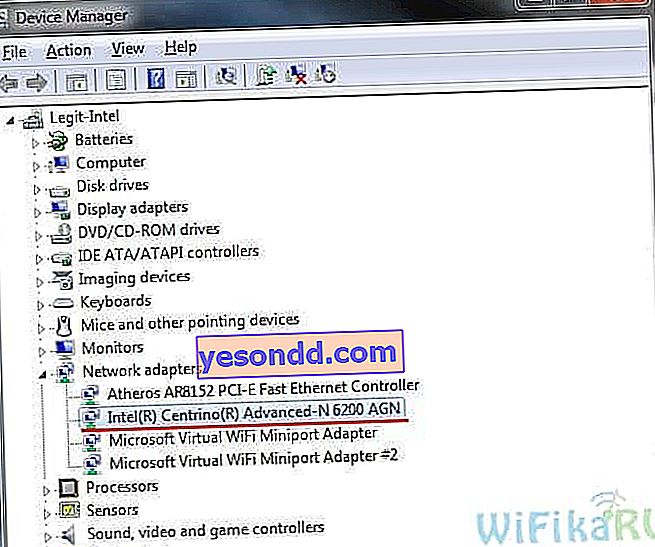
Як ви розумієте, використання цього вбудованого в процесор адаптера можливо тільки в тому випадку, якщо працює вбудоване відеоядро процесора. Якщо ж у вашому комп'ютері встановлена окрема відеокарта і при цьому відеоядро процесора Intel відключається, то працювати схема не буде.
Також WiDi працює тільки з ОС Windows не нижче 7, так що любителям XP теж побачити WiFi в дії не доведеться.
Як налаштувати Intel Widi?
Підіб'ємо невеликий підсумок - для настройки WiDi нам потрібно 2 апарати - джерело і приймач. Ними можуть бути:
- ТВ із вбудованим WiDI чіпом або зовнішнім адаптером
- Комп'ютер або ноутбук на Windows з процесором Intel і підтримкою Wireless Display
- Смартфон з чіпом RockChip і Android 4.2+
Якщо все це є в наявності, то давайте налаштовувати. Як приймач будемо використовувати великий екран звичайного телевізора. Включаємо його, підключаємо до нього зовнішній WiDi адаптер через HDMi і вибираємо його в якості джерела для картинки. З'явиться зображення на зразок цього (в даному прикладі використовується адаптер Netgear), яке говорить про те, що пристрій готовий до підключення до джерела сигналу:

Для трансляції відео з комп'ютера потрібно завантажити програму Intel Wireless Display для своєї операційної системи і запустити її.

Після її запуску відкриється вікно зі списком пристроїв з працюючим адаптером, що знаходяться в зоні прийому. Вибираємо наш ТВ.
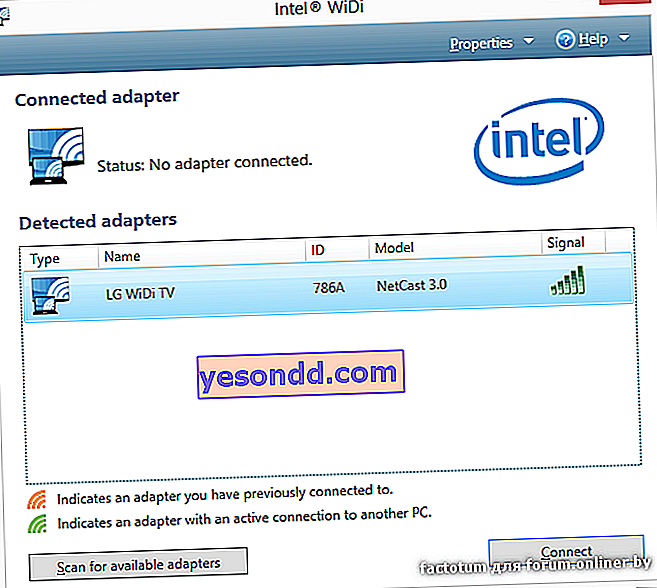
Далі телек, побачивши, що до нього хочуть підключиться, видасть на екрані пароль, необхідний для конекту.

Вводимо його на ПК при підключенні і через кілька секунд отримуємо дублікат екрану робочого столу комп'ютера на моніторі телевізора.

Intel WiDi через смартфон
Аналогічно відтворюється відео і зі смартфона на базі Андроїда. Спочатку по тій же схемі включаємо адаптер на ТБ, після чого заходимо на Андроїд в меню «Налаштування» і шукаємо пункт «Бездротовий проектор» (або екран). Якщо його немає, то значить ваш телефон роботу з WiDi не підтримує і підключитися не вийде.
Далі вибираємо наш телевізор і підключаємося - так само, як це робилося на ноутбуці.
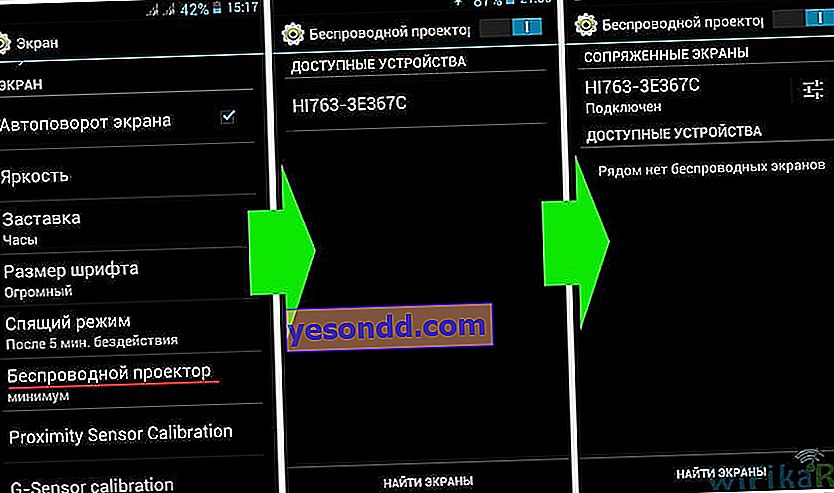
Через кілька секунд зображення з дисплея телефону з'явиться на моніторі. Якщо у вас активований вертикальний режим, то відображатися буде некоректно, тому завчасно переведіть смартфон в режим горизонтальної орієнтації екрану.
Як бачимо, технологія дуже життєздатна і значно розширює можливості використання смартфона або ноутбука в якості повноцінного медіацентру. Нажаль, на сьогоднішній день єдиним, але істотним обмеженням, є вимогливість до заліза - з нею можу працювати лише певні чіпсети, бездротові адаптери і процесори. Однак, в майбутньому, думаю, Wireless Display стане таким же загальноприйнятим стандартом передачі даних, як той же DLNA.
Наостанок привожу вам наочний ролик про підключення WiFi Display - відео англійською мовою, але демонстрація буде зрозуміла абсолютно всім. Бажаю удачі в налаштуванні!
8 185 286 Сподобалася стаття? Поділитися з друзями: Статті по темі 0 273 DHCP НЕ Включений на мережевий адаптер Ethernet або Бездротовий Мережі WiFi - Як Налаштувати Клієнт Windows 10, 8, 7? У багатьох користувачів Windows 10,8 або 7 при підключенні до роутера по wifi або
0 273 DHCP НЕ Включений на мережевий адаптер Ethernet або Бездротовий Мережі WiFi - Як Налаштувати Клієнт Windows 10, 8, 7? У багатьох користувачів Windows 10,8 або 7 при підключенні до роутера по wifi або  0 358 Що Таке Локальна Комп'ютерна Мережа (ЛОМ, LAN) і Чим Відрізняється від Глобальної Інтернет - Топологія і Комп'ютери У цій статті хотів би внести ясність в поняття, що таке локальна мережа (LAN)
0 358 Що Таке Локальна Комп'ютерна Мережа (ЛОМ, LAN) і Чим Відрізняється від Глобальної Інтернет - Топологія і Комп'ютери У цій статті хотів би внести ясність в поняття, що таке локальна мережа (LAN)  0 331 Що Таке Вита Пара і Мережевий Кабель Зв'язки UTP і FTP - Схеми і Категорії з 4 або 8 Жив у цій статті хочу пролити світло на те, які бувають мережеві кабелі, які в
0 331 Що Таке Вита Пара і Мережевий Кабель Зв'язки UTP і FTP - Схеми і Категорії з 4 або 8 Жив у цій статті хочу пролити світло на те, які бувають мережеві кабелі, які в 2 1 994 Чому Підключення IPv6 Без Доступу до Мережі Інтернет - Як Виправити Помилку на Windows? Іноді у користувачів комп'ютера при відвідуванні сайтів в інтернеті в панелі стану Windows виникає
2 1 994 Чому Підключення IPv6 Без Доступу до Мережі Інтернет - Як Виправити Помилку на Windows? Іноді у користувачів комп'ютера при відвідуванні сайтів в інтернеті в панелі стану Windows виникає  Коментарі: 8
Коментарі: 8- Володимир Іванов 12.12.2014 о 16:48
Добридень! Намагався за цією технологією до телевізора Самсунг 48H6240 підключати телефон - без проблем, все ОК. Потім до телевізора намагався підключити ультрабук Самсунг. Телевізор бачить ультрабук в списку доступних пристроїв так само, як і телефон, а Intel Wireless Display, встановлений на ультрабуке, шукає і не може знайти адаптер (я так розумію, в даному випадку цим адаптером є сам телевізор).
- Modernkivals Modernkivals 03.01.2015 о 17:55
в загальному ніхто з власників WiDi не горить бажанням зробити статтю, докладніше повторю статтю, де все детально все написано по пунктам.Как встановити я і так знаю, але потрібен детальний порядок як відправити зображення з комп'ютера, а саме з ноутбука БЕЗ ПРОВОДІВ і без HDMI .З телефону все відправляється без проблем на ТБ, треба з ноутбука, повторю все написати подробно.Все одно ж зроблю, помучиться, але зроблю
- ай нету його 01.11.2016 в 00:36
Ну ......... З Богом !!!!!!
- lop 18.11.2016 о 23:39
якщо немає ПО для Windows 10 на сайті Intel
- Володимир 27.03.2017 о 01:25
Для Modernkivals Modernkivals. Термін «відправити» зображення на екран ТВ - не зовсім точні. Насправді, після підключення, ТВ стає екраном комп'ютера - дублем, основним або розширеним (залежно від ваших Windows-налаштувань). Якщо ви не знаєте нічого про розширеному екрані і про другий екрані, значить, по-замовчуванню ваш телевізор стане дублікатом екрану комп'ютера. На ньому буде копія дисплея комп'ютера. Отже, якщо ви на ПК будете дивитися фільм (будь-якими доступними засобами), у вас цей же фільм буде демонструватися на екрані ТБ - один в один, і звук буде на ТБ, і управління звуком будете здійснювати пультом ТВ. Зручно робити т.зв. розширений екран (стандартні настройки Віндовз). В цьому випадку ви вікно із зображенням (будь-яким) переміщує мишкою з екрану ПК на екран ТВ, де розкриваєте його на весь екран (якщо це фільм або фото,або вікно браузера). Загалом, робите з цим вікном, що хочете, як ніби на ПК. При цьому екран ПК звільняється для абсолютно звичайної роботи. Дуже зручно.
- Рома 14.08.2017 о 15:53
Хлопців підкажіть. Телевізор LG, є функція screen share по intel widi і miracast. Телефон підключаю без проблем. Проблема з підключенням ноутбука Dell. Windows 7 64біт. у нього вбудований intel widi. Запускаю телек і ноут. але в програмі WiDi нічого не знаходить. ставив нові версії, без змін. Дрова начебто на місці. Все на місце коротше. але не знаходить ноут не знаходить телек. Дайте пораду ..
- Nina 07.05.2020 о 15:06
Привіт, як завантажити widi в 2020ілі є інша програма для підключення ноутбука до ТВ через скрін кулі? спасибі
- Олександр (автор) 07.05.2020 о 15:42
да їх багато, EZShare, наприклад. Треба шукати, щоб міракаст підтримувався, і щоб на ТБ він теж був
